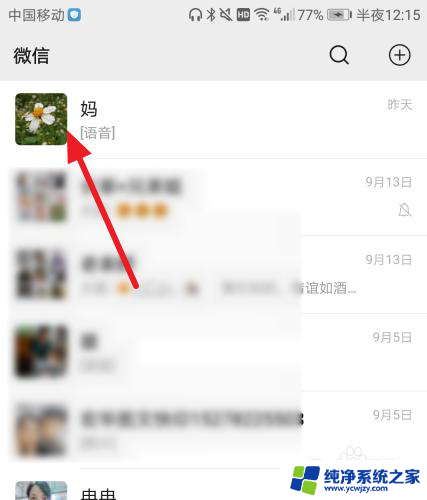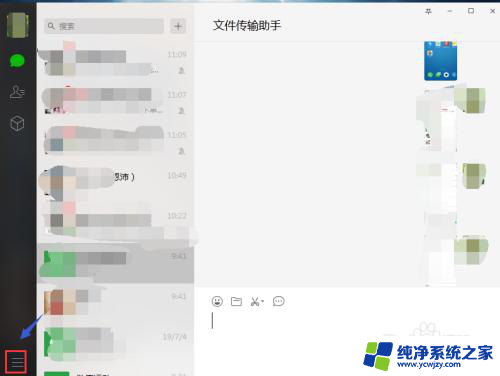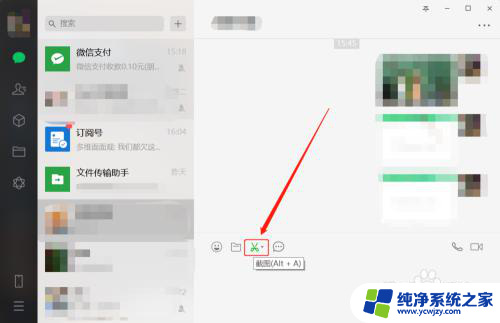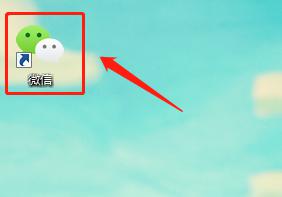微信电脑截图怎么弄出来 微信电脑版截图功能怎么打开
更新时间:2024-01-21 10:50:43作者:yang
现如今随着科技的飞速发展,人们生活中离不开微信这款社交软件,而微信电脑版的出现,更是让我们能够在电脑上随时随地与亲朋好友保持联系。有时候我们在使用微信电脑版时,需要将一些重要的聊天记录或精彩的瞬间截图保存下来。微信电脑版如何截图呢?如何开启截图功能呢?接下来让我们来一起了解一下。
具体方法:
1.用户打开微信电脑版软件,在对话界面。 点击 下面的剪刀图标。
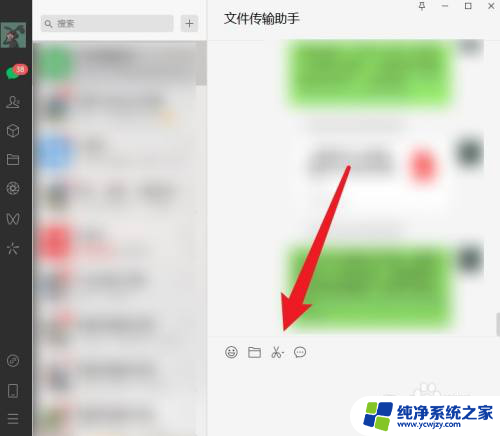
2.接着在弹出的界面,截取图片范围。点击这里的对勾。
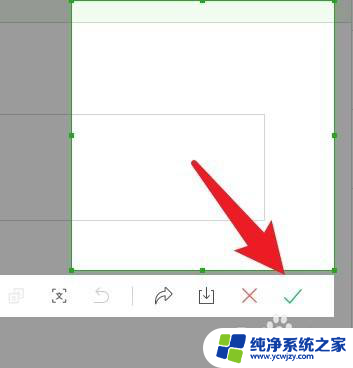
3.最后在聊天框里就可以查看刚刚截屏的图,点击发送即可。
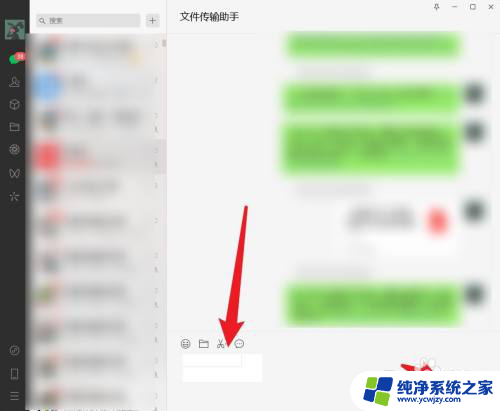
以上就是微信电脑截图的全部步骤,需要的用户可以按照以上操作进行,希望对大家有所帮助。